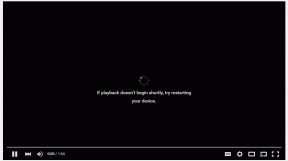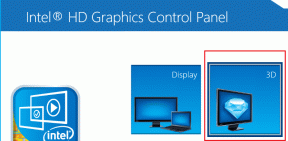Jak sprawdzić rozmiary folderów na Dysku Google bez pobierania lub synchronizacji
Różne / / November 29, 2021
Aplikacja internetowa Dysku Google nie pozwala sprawdzić rozmiarów folderów. Nie wierzysz w to? Sprawdź sam. Oczywiście możesz albo pobierz lub zsynchronizuj folder z komputerem PC lub Mac a następnie sprawdź jego rozmiar. Ale jest to dość duży problem z danymi, jeśli folder zawiera dużo danych, a w końcu pobierzesz go tylko po to, aby sprawdzić mały szczegół. Na szczęście istnieje kilka metod obejścia problemu, które pozwalają sprawdzić rozmiary folderów na Dysku Google bez konieczności lokalnego pobierania danych.

Jeśli używasz komputera z systemem Windows, możesz zamontować Dysk Google jako dysk sieciowy za pomocą aplikacji o nazwie RaiDrive. Następnie łatwo sprawdź rozmiar dowolnego folderu. Możesz też użyć samego klienta Kopii zapasowej i synchronizacji Dysku Google (zarówno w systemie Windows, jak i macOS), aby sprawdzić rozmiar folderu bez synchronizowania czegokolwiek, pod warunkiem, że wiesz, co robi.
Notatka: Dysk Google nie wlicza niektórych plików, takich jak Dokumenty, Arkusze i Prezentacje, do limitu miejsca. Dlatego RaiDrive i Google Drive Backup & Sync nie pokażą dokładnych liczb dla folderów zawierających takie pliki.
Również na Guiding Tech
Sprawdź rozmiary folderów na Dysku Google - RaiDrive
RaiDrive to program do zdalnego zarządzania plikami dla systemu Windows, który umożliwia dodawanie usług przechowywania w chmurze, takich jak Dysk Google, Dropbox, oraz OneDrive do Twojego komputera. Następnie umożliwia przeglądanie wszystkich plików i folderów w usłudze bez pobierania jakichkolwiek danych do pamięci lokalnej. Dlatego możesz użyć RaiDrive, aby łatwo sprawdzić rozmiar dowolnego folderu na Dysku Google za pomocą Eksploratora plików.
Musisz jednak przyznać RaiDrive uprawnienia do przeglądania, edytowania, tworzenia i usuwania zawartości na Dysku Google. Sprawdź następną metodę, która obejmuje klienta Kopii zapasowej i synchronizacji Google, jeśli nie podoba Ci się pomysł zezwolenia na dostęp do danych.
Krok 1: Pobierz i zainstaluj RaiDrive.
Pobierz RaiDrive
Notatka: Pamiętaj, aby pobrać bezpłatną wersję RaiDrive, ponieważ jest ona więcej niż odpowiednia do wykonywanej pracy.
Krok 2: Otwórz RaiDrive, a następnie kliknij opcję o nazwie Dodaj.

Krok 3: Wybierz Dysk Google spod sekcji Pamięć, a następnie wybierz odpowiednią literę dysku (Dysk Google pojawi się jako lokalizacja w Eksploratorze plików). Jeśli chcesz, możesz też dodać etykietę inną niż domyślna „Dysk Google”. Na koniec kliknij OK.

Krok 4: Strona „Zaloguj się przez Google” zostanie automatycznie uruchomiona w domyślnej przeglądarce internetowej. Zaloguj się przy użyciu swoich danych logowania do konta Google lub wybierz konto Google, jeśli już byłeś zalogowany.

Krok 5: Kliknij Zezwól, aby przyznać RaiDrive uprawnienia dostępu do zawartości na Dysku Google.

RaiDrive powinien następnie dodać Dysk Google jako zdalną lokalizację dysku na twoim komputerze.
Krok 6: Otwórz Eksplorator plików, a następnie kliknij dwukrotnie nowo dodaną lokalizację.

Krok 7: Kliknij prawym przyciskiem myszy dowolny folder na Dysku Google, a następnie wybierz Właściwości.

Rozmiar folderu można znaleźć pod zakładką Ogólne w oknie dialogowym Właściwości. Wygodne, prawda?

RaiDrive umożliwia nie tylko przeglądanie rozmiarów folderów na Dysku Google, ale można go również używać do lokalnego kopiowania plików z konta i przesyłania danych do chmury. Możesz także dodać inne konta Dysku Google lub obsługiwane usługi przechowywania w chmurze do RaiDrive i zarządzać nimi za pomocą Eksploratora plików.
Notatka: Jeśli chcesz usunąć Dysk Google z RaiDrive, otwórz program RaiDrive, kliknij Odłącz i kliknij Kosz. Możesz wejść do portalu swojego konta Google online i usunąć dostęp RaiDrive do Dysku Google.
Również na Guiding Tech
Sprawdź rozmiary folderów Dysku Google – Kopia zapasowa i synchronizacja
Jeśli nie chcesz udostępniać RaiDrive dostęp do danych konta Google, lub jeśli używasz komputera Mac (w takim przypadku RaiDrive nie jest obsługiwany), możesz zamiast tego użyć klienta Kopii zapasowej i synchronizacji Dysku Google, aby sprawdzić rozmiary folderów. Zamiast synchronizować dane lokalnie, a następnie sprawdzać rozmiary folderów za pomocą Eksploratora plików lub Findera, poniższe kroki powinny pokazać metodę, która nie wymaga pobierania — poza początkową kopią zapasową i synchronizacją pobieranie.
Krok 1: Pobierz i zainstaluj Kopię zapasową i synchronizację Dysku Google.
Pobierz kopię zapasową i synchronizację
Krok 2: W trzecim kroku konfiguracji Witamy w Kopii zapasowej i synchronizacji usuń zaznaczenie pola obok opcji „Synchronizacja Mój dysk na ten komputer”. Kliknij Start, aby uruchomić Dysk Google na komputerze PC lub Mac bez pobierania żadnych dane.
Notatka: Jeśli nie chcesz przesyłać dokumentów ani zdjęć na Dysk Google, musisz określić swoje preferencje w drugim kroku konfiguracji Witamy w Kopii zapasowej i synchronizacji.

Krok 3: Za każdym razem, gdy chcesz sprawdzić rozmiar folderu, kliknij ikonę Dysku Google na pasku zadań (PC) lub pasku menu (Mac), a następnie kliknij ikonę Więcej (trzy kropki).

Krok 4: Kliknij Preferencje.

Krok 5: W wyświetlonym okienku Preferencje przejdź na kartę Dysk Google, a następnie zaznacz pole „Synchronizuj mój dysk z tym komputerem”.
Następnie kliknij przycisk radiowy obok „Synchronizuj tylko te foldery”. Następnie możesz sprawdzić listę folderów (w tym podfoldery) i ich względne rozmiary w widoku kolumnowym.

Po sprawdzeniu tego kliknij przycisk Anuluj. Jeśli klikniesz OK, Kopia zapasowa i synchronizacja rozpocznie lokalną synchronizację wybranych folderów.
Również na Guiding Tech
Lepszy sposób
Nie mam pojęcia, dlaczego Google musiało tak utrudniać sprawdzanie rozmiarów folderów na Dysku Google. Biorąc pod uwagę, jak długo w aplikacji internetowej brakowało funkcji, nie oczekuj, że będzie ona dostępna w najbliższym czasie. Dwie wymienione powyżej metody nie są idealne, ale na razie powinny ci dobrze służyć.
Dalej w górę: Czy do robienia zdjęć powinieneś używać Zdjęć Google czy Dysku Google? Kliknij poniższy link, aby przeczytać i znaleźć najlepsze rozwiązanie do przechowywania zdjęć.